વિન્ડોઝ 10 સુધારો અહીં છે, અને તે ભૂલો કે અસંખ્ય વપરાશકર્તાઓ બળતરા મેળવવા માટે વ્યવસ્થાપિત છે સ્વરૂપમાં નિરાશાઓ વગર નથી. આ પોર્ટલ પર, અમે વિન્ડોઝ 10, દરેક એક બીજા કરતાં વધુ જટિલ સંબંધિત અનેક સમસ્યા સંબોધન કર્યું હતું. સલામત સ્થિતિ ઍક્સેસિબિલિટી કરવા માટે BIOS સુયોજનો થી, અને કીબોર્ડ બિન-કામગીરી માટે, વિન્ડોઝ 10 સુધારો વપરાશકર્તાઓ ખડતલ સમય આપે છે. તાજેતરમાં, ઘણા વપરાશકર્તાઓ વિન્ડોઝ 10. કમ્પ્યુટર પર કોઈ અવાજ ફરિયાદ કરી છે આપવામાં લેખમાં, અમે વિવિધ મુશ્કેલીનિવારણ ટેકનિક દ્વારા કોમ્પ્યુટર કોઈ અવાજ ની સમસ્યાને સંબોધવાની.

તમારા ધ્વનિ કાર્ડ અપડેટ કરતી વખતે ત્યાં કમ્પ્યુટર પર કોઈ સાઉન્ડ છે:
કમ્પ્યુટર પર કોઈ અવાજ મૂળભૂત સમસ્યા તમારા અપગ્રેડ વિન્ડોઝ ચલ અને સાઉન્ડ કાર્ડ વચ્ચે ગરીબ સંચાર આવેલું છે. તમે આપેલ પ્રક્રિયા અનુસરીને તમારી સાઉન્ડ કાર્ડ અપડેટ કરવા દેખાવી જોઈએ:
- '~Device પ્રબંધક "માટે શોધ મેનૂ અને ~Start"' પર ખસેડો. એકવાર તમે વ્યવસ્થાપક ઍક્સેસ છે, તો તમે ચિહ્ન વિકલ્પો યાદી જોઈ શકો છો. આ "~Sound, વિડિઓ, અને રમત નિયંત્રકો, જે તમે પસંદ કરવા માટે હોય છે સમાવેશ થાય છે શકે છે.
- રાશિઓ જે સાઉન્ડ કાર્ડ ઉપયોગ કરી રહ્યા છો, તે અહીં બતાવવામાં આવશે.
- પછી તમે આમાં ખસેડો "~Driver ટૅબ 'અને માટે વિકલ્પ ચકાસવા માટે" ~Update ડ્રાઈવર' હોય છે. આ ડ્રાઈવર સુધારાઓ માટે ઓટોમેટિક શોધ તમારા Windows દોરી જશે, અને તેમને ડાઉનલોડ.
- એકવાર સુધારાઓ સ્થાપિત કરવામાં આવી છે, તો તમે ઓડિયો કામ ચેક કરવા પીસી રીબુટ કરવા પડશે.
નીચેના મુદ્દાઓ ધ્યાનમાં રાખવામાં આવશે માટે જરૂરી છે:
- ચોક્કસ કિસ્સાઓમાં, વિન્ડોઝ તમારા ધ્વનિ કાર્ડ માટે આદર્શ ડ્રાઇવરો સાથે પરત કરી શકતા નથી, અને તે કિસ્સામાં, તમે જરૂરી સુધારાઓ મેળવવાનો માં ઉત્પાદકની વેબસાઇટની મુલાકાત લેવા હોઈ શકે છે.
- અપડેટ મુદ્દો સૉર્ટ નથી, તો તમે "~Device વ્યવસ્થાપક 'ખોલી સ્થાપિત સાઉન્ડ કાર્ડ ફરીથી શોધવા માટે, અને શરૂ કરવા માટે વિસ્થાપન પ્રક્રિયા છે. જોકે, એક વાર તમે તમારી સિસ્ટમ રીબુટ કરો, વિન્ડોઝ તમારા ડ્રાઈવર પુનઃસ્થાપિત કરવાનો પ્રયાસ કરશે કે જે કરી શકે છે કમ્પ્યુટર પર કોઈ અવાજ મુદ્દો દૂર કરે છે.
વિન્ડોઝ 10 હાઇ ડેફિનેશન ઓડિયો ઉપકરણ ઉપયોગ કરીને:
રાશિઓ જે ઉપર પદ્ધતિનો ઉપયોગ કરીને કોમ્પ્યુટર મુદ્દે કોઈ સાઉન્ડ ઉકેલ નથી શોધી શકું, તમે ખરેખર જે Windows 10. દ્વારા ઉપલબ્ધ કરાવવામાં આવે આ સુસંગતતા મુદ્દા દૂર કરવા તમને મદદ અને પુનઃસ્થાપિત કરી શકો છો સામાન્ય ઑડિઓ ડ્રાઈવર માટે પસંદ કરવા માટે પસંદ કરી શકો છો તમારી બધી વિંડોઝ કાર્યો અવાજ ક્ષમતા.
આ આપવામાં પગલાંઓ અનુસરીને દ્વારા કરવામાં આવે છે:
- "~Device વ્યવસ્થાપક 'દાખલ કરો અને તેને અપડેટ કરવા માટે તમારા ઓડિયો ડ્રાઈવર શોધો.
- અધિકાર ડ્રાઈવર પર ક્લિક કરો અને "~Update ડ્રાઈવર સોફ્ટવેર 'પસંદ ઉપલબ્ધ અપડેટ વિકલ્પો જોવા માટે તેને અનુસરો.
- પછી તમે " 'અને પછી પસંદ ~Let મને ઉપકરણ ડ્રાઈવરો યાદીમાંથી પસંદ પસંદ ડ્રાઈવર સોફ્ટવેર માટે મારા કમ્પ્યુટર ~Browse"' મારા કમ્પ્યુટર પર હોય છે.
- આ "~High વ્યાખ્યા ઓડિયો ઉપકરણ 'લાવવા કરશે અને આ તમારી સામાન્ય વિન્ડોઝ ડ્રાઈવર છે., તે સ્થાપિત તમારી સિસ્ટમ રીબુટ અને પછી તમે ચકાસી શકો છો જો કમ્પ્યૂટર પર કોઈ અવાજ મુદ્દો નથી અથવા પામે છે.
બ્રાઉઝર મુદ્દાઓ કમ્પ્યુટર પર જ્યારે કોઈ અવાજ:
ઘણા વપરાશકર્તાઓ તેમના બ્રાઉઝર્સ ઉપયોગ કરતી વખતે વિશે કોમ્પ્યુટર મુદ્દે કોઈ અવાજ ફરિયાદ કરી છે. આપેલ વિભાગમાં, અમે આ સમસ્યાને હલ કરવા માંગો છો.
મુદ્દાઓ કે જે માત્ર બ્રાઉઝર પર મુશ્કેલી શોધવામાં અવાજ ઓનલાઇન રહી છે માટે, આ મુદ્દો એડોબ ફ્લેશ પ્લેયર સાથે હોઇ શકે છે. બ્રાઉઝરની ટોચ-જમણા ખૂણે પર, એક વધારાના વિકલ્પો ઍક્સેસ કરી શકો છો, અને પછી પસંદ કરો "~Settings. ડ્રોપ ડાઉન મેનુ ત્યાં હશે, અને તમે ટૉગલ બાર દર્શાવતી સ્થિત શકે છે" ~Adobe ફ્લેશ પ્લેયર ', અને બધા તમે ખાતરી છે કે તે ચાલુ છે કરવું પડશે.
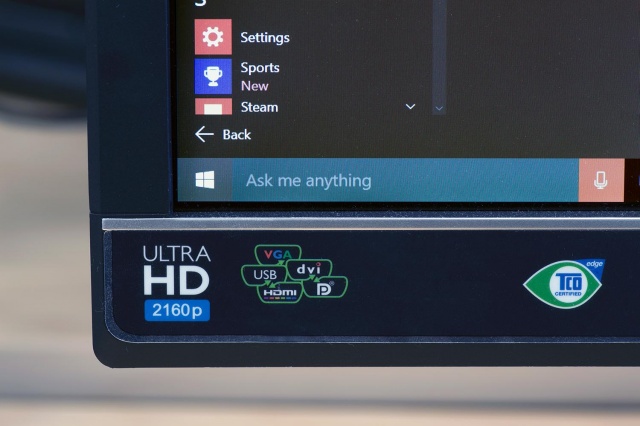
અપડેટ્સ માટે તપાસી રહ્યું કમ્પ્યુટર મુદ્દે કોઈ અવાજ ઉકેલવા માટે:
વપરાશકર્તાઓ તેની પોતાની મુદ્દાઓ કે જે માઇક્રોસોફ્ટ તરફથી મદદ સાથે ઉકેલ લાવી શકાય છે કે જે વપરાશકર્તા વધારવા બનાવવા પ્રયાસશીલ છે હોવાથી બંધાયેલ છે સુસંગત મુદ્દાઓ તેઓ વિન્ડોઝ 10. સાથે સામનો કરવામાં આવી છે એક નવી ઓપરેટિંગ સિસ્ટમ તરીકે દ્વારા સાવધાન અનુભવ કરવાની જરૂર નથી અનુભવ.
ત્યાં પણ હતા વિન્ડોઝ 10 ટેકનિકલ પૂર્વદર્શન સ્થિર ના બિલ્ડ અને કેટલાક અન્ય નાના મુદ્દાઓ અવાજ ડ્રાઈવર અને તે પણ HDMI પોર્ટ સાથે સમસ્યાનું કારણ બની દરમિયાન અહેવાલ. વપરાશકર્તાઓ બહુવિધ તૃતીય-પક્ષ એપ્લિકેશન્સ ઉપયોગ કરીને કમ્પ્યુટર પર કોઈ અવાજ સમસ્યાને ઉકેલવાનો પ્રયાસ કર્યો, જ્યારે નિયમિત સુધારાઓ ક્રમમાં રિલિઝ કરવામાં આવ્યા હતા માટે સમસ્યા ઉકેલાઈ શકાય છે.
ઉકેલ આપવામાં લેખમાં સૂચન કર્યું ડ્રાઈવર સુધારા પર ધ્યાન કેન્દ્રિત કરે છે, પરંતુ અમે વપરાશકર્તાઓને, દર્દી હોઈ સિસ્ટમ તમારા સાઉન્ડ કાર્ડ માટે આદર્શ ડ્રાઈવર સ્થિત કરવા માટે, કારણ કે તે થોડો સમય લાગી શકે છે સલાહ આપે છે. જોકે, બહાર રાહ જોઈ સાબિત ઉપયોગી હોઈ શકે છે.
ઉપરાંત, કૃપા કરીને નોંધ લો ચોક્કસ ડ્રાઈવર સુધારાઓ વિન્ડોઝ 10 અપડેટ્સ સાથે ભરેલા કરવામાં આવી છે ત્યાં છે. સ્વતંત્ર થર્ડ પાર્ટી સર્જકો જે Realtek સમાવેશ થાય છે પણ આ મુદ્દાઓ સુધારવા માટે કેટલાક અપડેટ્સને મેળવવામાં નિમિત્તરૂપ રહી છે. તમે પણ, ક્રમમાં તાજેતરની સુધારાઓ મેળવવાનો તમારા ઉત્પાદક સેવાઓનો લેવી કરી શકો છો તકો હોવા, કે તાજેતરના અપડેટ કમ્પ્યુટર પર કોઈ અવાજ માટે ઉકેલ હોઈ શકે છે.
જો કે, તમે એક મશીન છે જે આઉટડેટેડ છે ઉપયોગ કરી રહ્યા છો, તો તે અર્થમાં એક ઉપકરણ કે જે નવી છે અને Windows ના તાજેતરનાં વેરિઅન્ટ ચલાવવા માટે સુસંગત ડ્રાઇવરો સાથે તેને બદલવા બનાવવા શકે છે.
Cortona સાથે કામ:
વિન્ડોઝ 10 જે Cortona ઘોષિત કરવામાં આવ્યો માઇક્રોસોફ્ટ તરફથી વૉઇસ મદદનીશ સમાવેશ થાય છે. જો કે, વપરાશકર્તાઓ તેના ઓડિયો સેટિંગ્સ વિશે ફરિયાદ કરવામાં આવી છે. તેના યોગ્ય રીતે કામગીરી ખાતરી કરવા માટે, તમે ખાતરી કરવી જ જોઈએ માઇક્રોફોન ચાલુ કરવામાં આવી છે. Cortona પર મથાળું કર્યા પછી, તમે તેના સેટિંગ્સમાં ટૉગલ અનેક વિકલ્પો સાથે રમવા, અને તમારી અનુકૂળતા મુજબ ફેરફાર કરી શકો છો. વિચાર ઘણા મુશ્કેલીનિવારણ અમને ઉપલબ્ધ તકનીકો ઉપયોગ કરીને કમ્પ્યુટર પર કોઈ અવાજ સમસ્યાને ઉકેલવા માટે છે.
તમે કમ્પ્યુટર પર કોઈ અવાજ મુદ્દો સૉર્ટ વૈકલ્પિક રીત શોધી હોય તો, અમારી સાથે તેને શેર નથી.

- અસરકારક રીતે કોઈપણ સંગ્રહ ઉપકરણ ગુમાવેલો અથવા કાઢી ફાઇલો, ફોટા, ઓડિયો, સંગીત, ઇમેઇલ્સ પુનઃપ્રાપ્ત, સુરક્ષિત અને સંપૂર્ણપણે.
- રીસાઇકલ બિન, હાર્ડ ડ્રાઇવ, મેમરી કાર્ડ, ફ્લેશ ડ્રાઈવ, ડિજિટલ કેમેરા અને કેમકોર્ડર પાસેથી માહિતી પુનઃપ્રાપ્તિ ટેકો આપે છે.
- અચાનક કાઢવો, ફોર્મેટિંગ, હાર્ડ ડ્રાઈવ ભ્રષ્ટાચાર, વાયરસ હુમલો, સિસ્ટમ ક્રેશ વિવિધ પરિસ્થિતિઓમાં હેઠળ માટે માહિતી પુનઃપ્રાપ્ત કરવા માટે ટેકો આપે છે.
- વસૂલાત પહેલા પૂર્વાવલોકન તમે પસંદગીના વસૂલાત કરવા માટે પરવાનગી આપે છે.
- સપોર્ટેડ ઓએસ: વિન્ડોઝ 10/8/7 / XP / Vista, મેક ઓએસ એક્સ (Mac OS X 10.6, 10.7 અને 10.8, 10.9, 10.10 યોસેમિટી, 10.10, 10.11 અલ Capitan, 10.12 સીએરા) iMac, MacBook, Mac પર પ્રો વગેરે
કમ્પ્યુટર સમસ્યાઓ
- કમ્પ્યુટર ક્રેશ સમસ્યાઓ +
- Win10 માં સ્ક્રીન ભૂલ +
- કમ્પ્યુટર મુદ્દો ઉકેલવા +
-
- કમ્પ્યુટર ટેવ સ્લીપ
- વિવિધ ઓએસ ઉપયોગ કરતી વખતે શરૂ કરી શકતા હશે?
- રીસ્ટોર વિકલ્પ સક્ષમ
- 'ઍક્સેસ નિષેધ ભૂલ' ઉકેલો
- ઓછી મેમરી ભૂલ
- DLL ફાઇલો ખૂટે
- પીસી શટ ડાઉન થયું ન કરશે
- ભૂલ 15 ફાઇલ મળી નથી
- કાર્ય કરી રહ્યું નથી ફાયરવોલ
- BIOS દાખલ નહીં કરી શકો
- કમ્પ્યુટર overheat
- Unmountable બુટ વોલ્યુમ ભૂલ
- એએમડી ઝડપી પ્રવાહ ભૂલ
- 'ફેન ઘોંઘાટ પણ લાઉડ' મુદ્દો
- શીફ્ટ કામ ન કરતું કી
- કમ્પ્યુટર પર કોઈ અવાજ
- 'ટાસ્કબાર અદ્રશ્ય' ભૂલ
- કમ્પ્યુટર ધીમું ચાલી રહ્યું
- કમ્પ્યુટર આપોઆપ પુનઃશરૂ
- કમ્પ્યુટર ચાલુ નહીં
- Windows માં હાઇ CPU વપરાશ
- WiFi થી કનેક્ટ કરી શકાતું નથી
- 'હાર્ડ ડિસ્ક ખરાબ સેક્ટર'
- હાર્ડ ડિસ્ક શોધાયેલ નથી?
- વિન્ડોઝ 10 માં ઇન્ટરનેટથી કનેક્ટ કરી શકાતું નથી
- વિન્ડોઝ 10 માં સેફ મોડ દાખલ કરી શકાતું નથી






